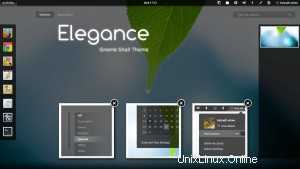
Už vás nebaví vzhled vaší pracovní plochy? Tyto ikony a widgety, které se kdysi zdály tak roztomilé, nyní vypadají trochu ošuntělé nebo zastaralé? Nebojte se, zde je rychlý tip, jak získat nové příjemné oko pro váš oblíbený počítač!
Existují doslova tisíce témat. Motivy mohou zahrnovat tapety, ikony, vzhled widgetů (např. posuvníky, ukazatele myši, přepínače atd.), mohou také obsahovat vlastní písma, barvy a úpravy umístění, abychom jmenovali alespoň několik vylepšení, které mohou vážně změnit způsob, jakým se vaše pracovní plocha nachází. vypadá.
Ve většině nedávných distribucí Linuxu, které používají Gnome, budete jako systém správy oken používat GTK+3. O to se opravdu nemusíte starat, kromě toho, že budete hledat témata GTK+3. Pokud používáte starší verze Gnome, platí GTK+2. Pro ty z vás, kteří používají standardní verzi Ubuntu, pak používáte plochu s názvem Unity, takže chcete motivy Unity (všimněte si, že většina témat Unity jsou témata GTK+3, mohou však existovat některá témata specifická pro Unity, která pro Unity dělají věci navíc. Na závěr si všimněte, že motivy KDE jsou pro uživatele KDE; motivy GTK+ nefungují pro KDE a naopak. Existují také motivy pro uživatele XFCE.
Kde získám motiv?
Nejprve si chcete vybrat téma, které se vám opravdu líbí. Viděl jsem, jak lidé změnili téma své linuxové plochy tak, aby se zcela podobalo tématu nedávného Macu nebo dokonce Windows 10. Jediným omezením je lidská představivost. Vytváření vzhledu a dojmu desktopu jako v jiném operačním systému může být skutečně užitečným způsobem, jak pomoci ostatním lidem začít používat Linux, potenciálně aniž by o tom vůbec věděli!
Zde je několik odkazů na tematické weby, které vám pomohou začít. Všimněte si, že je jich tam víc, tyto odkazy jsou jen ty oblíbenější:
- GNOME 3 / GTK+3:
- Vypadá jako skřítek
- DeviantArt
- KDE / Plazma
- Obchod KDE / vzhled KDE
- DeviantArt
- XFCE
- DeviantArt
Jak nainstaluji motiv?
Jakmile najdete motiv, který se vám líbí, můžete jej nainstalovat několika způsoby. Popíšu způsob, jak to udělat pro každé desktopové prostředí, GNOME, KDE a XFCE.
GNOME
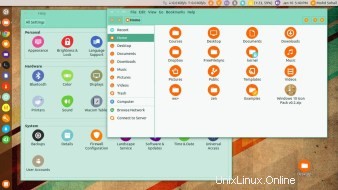
Můžete použít nástroj gnome-tweak, ale zjistil jsem, že nástroj lxappearance funguje nejlépe s jakýmkoli desktopem nebo variantou GTK+, jako je LXDE nebo MATE. V obou případech můžete nástroj nainstalovat pomocí Centra softwaru (nebo jiného „obchodu s aplikacemi“, jako je instalační program softwaru, se kterým je dodávána vaše distribuce), nebo můžete spustit následující příkaz v Terminálu:sudo apt-get install lxappearance
Nebo, chcete-li, příslušné nástroje pro vyladění variant:
- Standardní stolní počítače GNOME:
sudo apt-get install gnome-tweak-tool - Ubuntu Unity:
sudo apt-get install unity-tweak-tool - Uživatelé základního operačního systému mohou používat systém Elementary tweaks:
sudo add-apt-repository ppa:mpstark/elementary-tweaks-daily
sudo apt-get update
sudo apt-get install elementary-tweaks
Jakmile nainstalujete příslušný nástroj pro instalaci motivu, musíte samotný motiv zkopírovat do příslušné složky motivů. V tomto příkladu předpokládám, že jste si stáhli soubor themename.zip ve složce Downloads (např. /home/username/Downloads). Nejprve musíte rozbalit soubor, který jste právě stáhli. Můžete to udělat v prohlížeči souborů jednoduše dvojitým kliknutím na něj nebo pomocí příkazu unzip (nebo v případě .tar.gz – tar zxfp ‚tarfile.tar.gz‘) v Terminálu. Jakmile jej rozbalíte, měl by vám poskytnout složku, řekněme v tomto příkladu jen „složka motivu“.
Nakonec je třeba zkopírovat motiv do složky motivů. Můžete to udělat také z prohlížeče souborů, ale protože složka je rafinovaně skrytá složka (.themes, uvnitř vaší domovské složky), může být jednodušší to udělat z Terminálu:
- Zadejte:
cd ~ && mkdir .themes
Tento příkaz vytvoří.themessložky ve vaší osobní složce. Všimněte si, že tečka je nezbytná. - Zadejte:
cd ~/Downloads - Zadejte:
mv theme-folder ~/.themes
Nahradittheme-folderse složkou, která obsahuje soubory, které jste rozbalili. Všimněte si, že chcete přesunout celou složku, nejen soubory v ní.
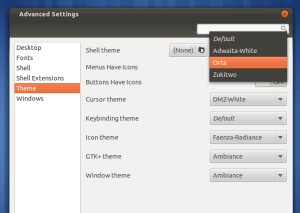
Poznámka:Pokud máte v úmyslu poskytnout motiv pro každého uživatele v systému, a nejen pro svůj účet, budete ho muset pomocí sudo zkopírovat do /usr/share/themes, nikoli do své vlastní složky .themes.
Poté, co jej zkopírujete do složky motivů, měli byste jej vidět v jednom z nástrojů, které jste se rozhodli použít dříve, vybrat motiv a příslušné ikony atd., a můžete jít. Snímek obrazovky vlevo ukazuje použití nástroje gnome-tweak. Všimněte si, že to je v části Pokročilá nastavení -> Motiv -> Motiv Shell. V rozevíracím seznamu by se měl zobrazit název motivu, který jste právě přesunuli do složky .themes.
Instalace motivů KDE
Chcete-li nainstalovat motivy KDE, je to o něco jednodušší, stačí kliknout pravým tlačítkem na plochu -> Nastavení plochy (nebo Nastavení vzhledu, v závislosti na verzi, kterou používáte) -> Nové téma… -> (Vyberte motiv) -> Instalovat.
Instalace motivů XFCE
Instalace XFCE vyžaduje nejvíce času, takže místo toho, abyste zde vypisovali všechny kroky, nahlédněte do dobře napsané dokumentace XFCE na toto téma:
XFCE Wiki [ https://wiki.xfce.org/howto/install_new_themes ]